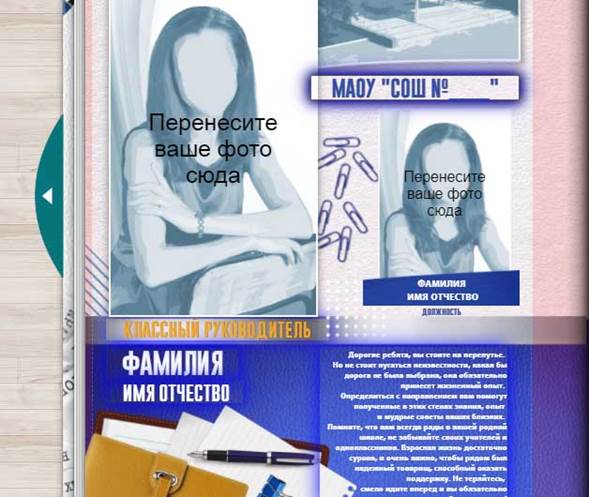ВАЖНО!!!
Перед началом редактирования проекта необходимо нажать кнопку автосохранения.

В шаблонах темы представлены НЕСКОЛЬКО ВАРИАНТОВ расположения выпускников в альбоме.
для создания своего альбома ЗАМЕНИТЕ ненужные страницы, на нужные из вкладки
ИЗМЕНЕНИЕ ВИДА СТРАНИЦ ПРОЕКТА (перетаскиванием мыши на страницу проекта)
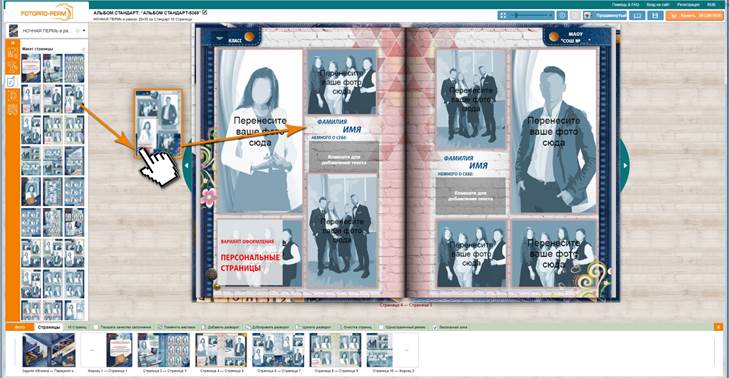
Обратите внимание, что у шаблонов страниц в развороте есть левые и правые стороны.
При составлении вашего шаблона вы можете увидеть такую надпись в переплете.
Следуйте рекомендации в надписи. После корректного расположения страницы эта надпись исчезнет.
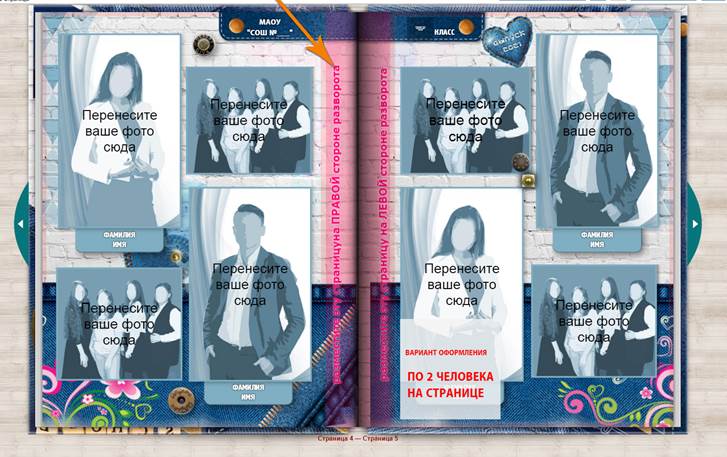
Для добавления новых страниц зайдите на вкладку СТРАНИЦЫв нижней части редактора.
При помощи этой вкладки формируете нужное количество страниц и их наполнение.

РЕДАКТИРОВАНИЕ ФОТОГРАФИЙ
Для размещения фотографий в проекте используются ФОТОКОНТЕЙНЕРЫ
(окна с надписью - ПЕРЕНЕСИТЕ СВОЕ ФОТО СЮДА)
Фотографии из вкладки ФОТО следует перетащить мышкой в соответствующие фотоконтейнеры.
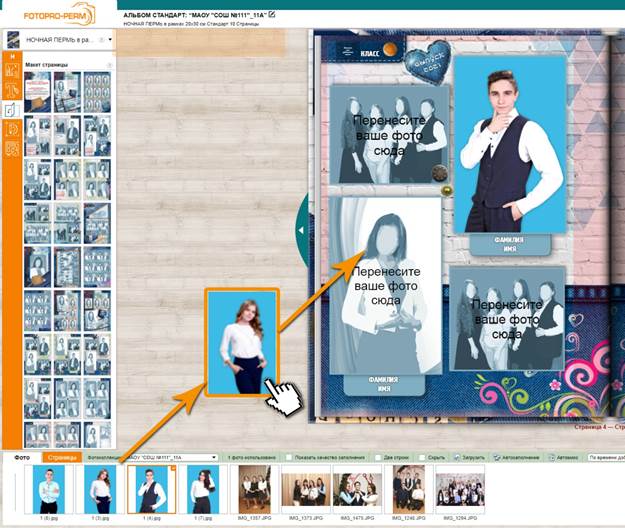
Можно нажать на кнопку ЗАГРУЗИТЬ ФОТО на самом фотоконтейнере.

Есть 2 способа редактирования фотографии в контейнере:
1 способ редактирования (при помощи внешней панели инструментов)
Нажмите на фотоконтейнер, появится панель редактирования.
Для изменения размера фотографии нажмите на кнопку с лупой, появится шкала масштаба
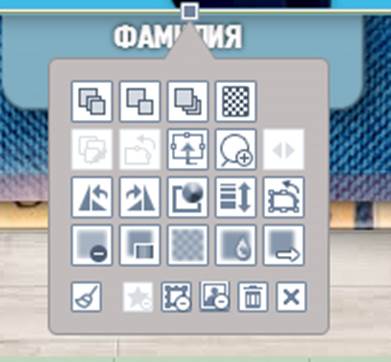

Для смещения видимой части фотографии нажмите на контейнер, появится значок «ладошка»

Перетаскивайте мышкой за центр фотографии, пока не получите нужный вам результат.
На этой же панели находятся кнопки таких функций:
- на задний план/ на слой ниже/ на передний план
- прозрачность
- редактировать группу
- скругление углов контейнера
- масштаб фото
- поворот вправо/влево на 90 градусов
- редактирование функций «тени»
- редактирование маски/рамки
2 способ редактирования (при помощи внутренней панели инструментов)
Нажмите на кнопку РЕДАКТИРОВАНИЯ на самом контейнере.

Перед вами откроется окно РЕДАКТИРОВАНИЕ ФОТОГРАФИИ
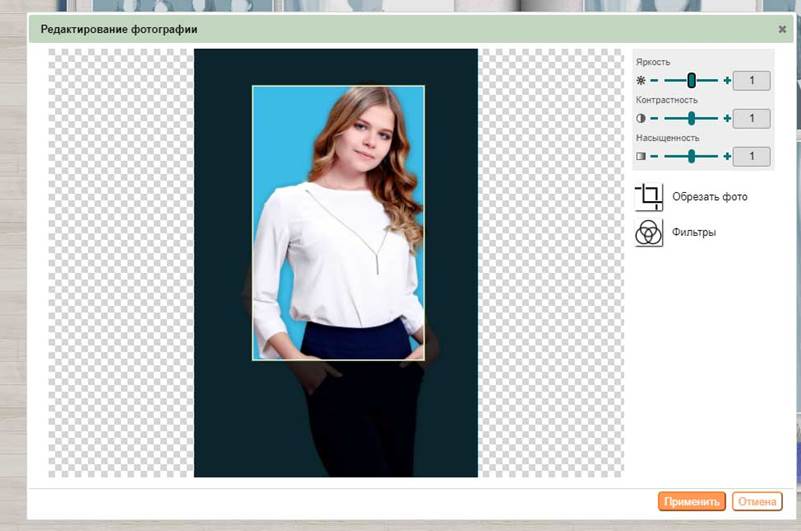
Нажмите кнопку Обрезать фото и скадрируйте фото в нужный вам размер.
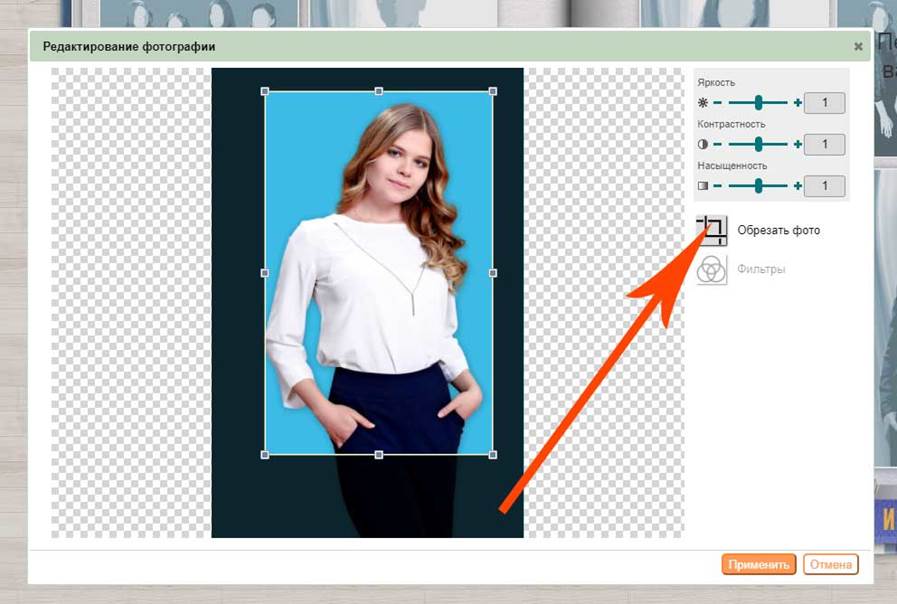
В этом окне вы также можете подкорректировать фотографию по цвету и контрастности.
РЕДАКТИРОВАНИЕ ТЕКСТА
В шаблонах есть текстовые фотоконтейнеры. При нажатии на текст активируется панель редактирования.
Можно изменять сам текст, его размер, шрифт, выравнивание, межстрочное расстояние, применять эффекты (тень, прозрачность).

Также есть возможность добавлять новые текстовые контейнеры при помощи меню слева.
Вы можете перетащить выбранный вами текст на страницу альбома,
а дальше отредактировать его при помощи всплывающего меню редактирования:
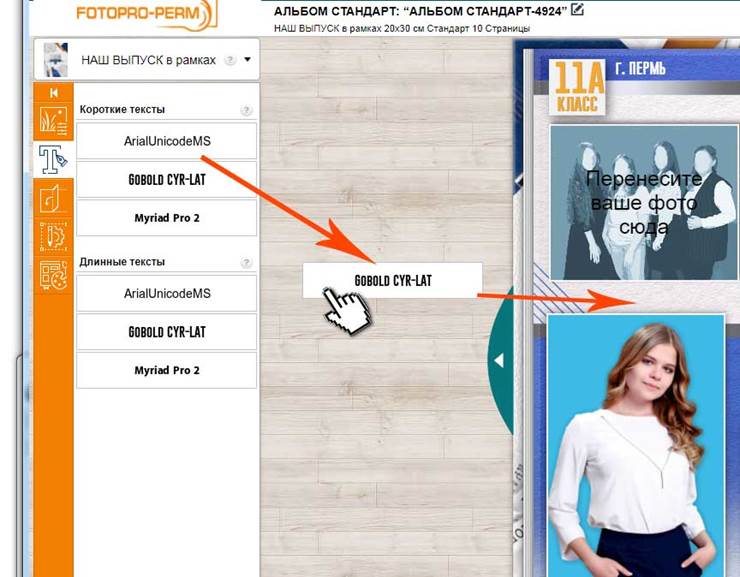
ВАЖНО!
Текстовые контейнеры можно копировать/вырезать/вставлять
при помощи стандартных клавиатурных сокращений
Ctrl + С – копировать
Ctrl + V – вставить
Ctrl + X – вырезать
Есть возможность копировать и вставлять сразу группой,
для этого выбирайте нужные объекты по порядку с нажатой клавишей Ctrl
Выбранные контейнеры при этом будут обозначены фиолетовым подсвечиванием: